كيفية انشاء حساب اوت لوك بالخطوات
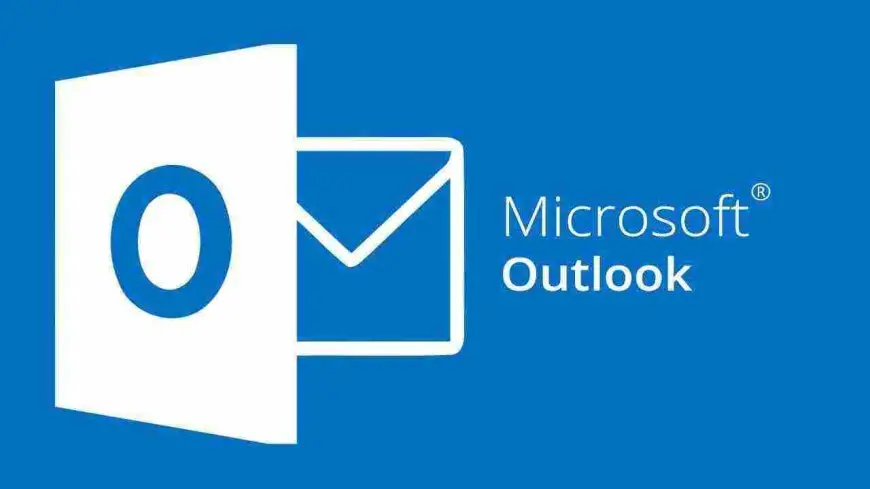
- تم تقديم Microsoft Outlook للجمهور في عام 1997 وتم تضمينه في Microsoft Office 97، وتم تضمين Outlook Express في نظام التشغيل Windows XP. منذ ذلك الحين، أصدرت Microsoft عدة إصدارات محدثة، يقدم كل منها ميزات أكثر من الإصدار السابق.
- يتم تضمين Microsoft Outlook في العديد من مجموعات Microsoft Office، بما في ذلك Microsoft Office 2010 و2013 و2016 والإصدارات المختلفة من Microsoft 365.
- من المهم ملاحظة أن ليس كل الإصدارات تتضمن Outlook؛ على سبيل المثال، يتوفر Microsoft Outlook في Microsoft 365 Home ولكن ليس في Office Home وStudent 2016 للكمبيوتر الشخصي.
- Microsoft Outlook هو تطبيق تدفع مقابله وتثبيته على جهازك، وعنوان البريد الإلكتروني في Outlook هو عنوان بريد إلكتروني مجاني من Microsoft يمكنك الوصول إليه مجانًا من بوابة بريد الويب في Outlook: https://outlook.live.com/.
ميزات التوقعات
قائمة المجلدات هي المنطقة الموجودة على الجانب الأيسر من الشاشة والتي تحتوي على قائمة مجلدات البريد الافتراضية: البريد الوارد، والرسائل غير المرغوب فيها، والمسودات، والمرسلة، والمحذوفة. نظرًا لأن Outlook.com هو تطبيق ويب، فقد تختلف الشاشات ولكنها كما يلي. بمجرد تسجيل الدخول سوف تحصل على فكرة عما ستشاهده.
يحتوي الشريط الموجود في Outlook.com على روابط متنوعة يمكنك العثور عليها في جزء التنقل في إصدار سطح المكتب. افتراضيًا، يعرض Outlook.com صندوق الوارد الخاص بك، ولكن يمكنك الحصول على ميزات مثل التقويم وSkyDrive بالنقر فوق السهم الموجود على يمين Outlook. في الممر.
مجالات استخدام Outlook
Microsoft Outlook هو تطبيق يُستخدم بشكل أساسي لإرسال واستقبال رسائل البريد الإلكتروني ويمكن استخدامه أيضًا لإدارة أنواع مختلفة من البيانات الشخصية، بما في ذلك مواعيد التقويم والإدخالات والمهام وجهات الاتصال والملاحظات المشابهة.
Microsoft Outlook ليس مجانيًا وستحتاج إلى شرائه بالكامل أو الدفع مقابل الاشتراك إذا كنت تريد استخدامه.
هل تحتاج إلى Outlook؟
- إذا كنت تريد فقط إرسال واستقبال رسائل البريد الإلكتروني، فلن تحتاج إلى شراء Microsoft Outlook. يمكنك استخدام تطبيق البريد المتوفر في نظامي التشغيل Windows 8.1 وWindows 10. كلاهما يقدم عميل بريد. قد تتلقى أيضًا بريدًا إلكترونيًا من مزود البريد الإلكتروني الخاص بك. موقع مثل Gmail.
- باستخدام Microsoft Outlook، يمكنك مزامنة بياناتك الشخصية مع هاتفك وجهازك اللوحي وأجهزة الكمبيوتر الأخرى، بشرط أن تتمكن من تسجيل الدخول باستخدام حساب Microsoft الخاص بك.
- باستخدام Outlook، يمكنك تصنيف بريدك الإلكتروني في مجلدات بناءً على القواعد التي تنشئها، وإرسال رسائل خارج المكتب تلقائيًا، ووضع علامة على رسائل البريد الإلكتروني للمتابعة. وهذا يعني أنه يمكنك الحصول على بريد إلكتروني للعمل بالإضافة إلى بريد إلكتروني شخصي من نفس تطبيق Microsoft Outlook. حتى لو كنت بعيدًا عن المكتب، فلن تتمكن من القيام بذلك باستخدام تطبيق البريد الذي يأتي مع نظام التشغيل Windows 10.
- من الممكن أيضًا دمج بياناتك الشخصية مع Microsoft Outlook، والذي يتضمن دفتر العناوين والتقويم وقائمة المهام والملاحظات اللاصقة الافتراضية. يمكن مزامنة ما تضعه في التقويم مع أجهزتك الأخرى، ويمكنك تفويض المهام للآخرين. يمكنك أيضًا مشاركة التقويمات والترخيص بها.
هل لديك مايكروسوفت أوتلوك؟
ربما يكون لديك بالفعل إصدار من Microsoft Outlook على جهاز الكمبيوتر أو الجهاز اللوحي أو حتى الهاتف.
لمعرفة ما إذا كان Microsoft Outlook مثبتًا على جهازك الذي يعمل بنظام التشغيل Windows، اتبع الخطوات التالية:
- من نافذة البحث على شريط المهام (Windows 10)، أو شاشة البدء (Windows 8.1)، أو نافذة البحث في قائمة ابدأ (Windows 7)، اكتب Outlook واضغط على Enter.
- ابحث عن إدخال Outlook.
- لمعرفة ما إذا كان إصدار Outlook متوفرًا على جهاز Mac الخاص بك، ابحث عنه ضمن “التطبيقات” في الشريط الجانبي لـ Finder.
- لمعرفة ما إذا كان لديك Microsoft Outlook على هاتفك؛ البحث من أي مجال البحث.
من أين تحصل على Outlook؟
- إذا كنت متأكدًا من أنه ليس لديك بالفعل مجموعة Microsoft Office تتضمن Outlook، فيمكنك الحصول على أحدث إصدار من Microsoft Outlook مع Microsoft 365.
- ومع ذلك، Microsoft 365 هو اشتراك تدفعه شهريًا، وإذا كنت لا ترغب في الدفع شهريًا، ففكر في شراء Microsoft Outlook بالكامل.
- يقدم بعض أصحاب العمل والكليات والجامعات Microsoft 365 مجانًا لموظفيهم وطلابهم.
- يمكنك شراء Microsoft Outlook بشكل منفصل للكمبيوتر الشخصي أو Mac.
- بمجرد أن تقرر إجراء عملية الشراء، ستتبع الخطوات لتنزيل ملفات التثبيت وبمجرد الانتهاء من ذلك، ستقوم بتشغيل برنامج التثبيت، وهي عملية بسيطة ومضمونة في الغالب إذا اخترت Microsoft 365.
إنشاء حساب أوتلوك
لإنشاء حساب بريد إلكتروني مجاني في Outlook، اتبع الخطوات التالية:
في نهاية رحلة إنشاء حساب Outlook، نأمل أن تكون قد تعلمت بعض فوائد فتح حساب Outlook. بعد أن تتعلم كيفية إنشاء حساب Outlook، ستحتاج إلى معرفة كيفية إدارة حسابك الجديد. البريد الإلكتروني الوارد.
وفي نهاية رحلتنا مع إنشاء حساب أوت لوك، بمعنى أن تكون تعلمت بعض في هذه الحالة، في المستقبل، في المستقبل، في المستقبل، في المستقبل. أنا آسف.















